本文主要是介绍C# Onnx Yolov5 水果识别,人员识别,物品识别 人工智能,希望对大家解决编程问题提供一定的参考价值,需要的开发者们随着小编来一起学习吧!
目录
先上效果
来电废话,但实用
网络成功案例实践易失败的原因
万物检测涉及技术
下载合集
关键代码
全部代码
实操vs2022安装关键
YOLO V5核心库编译
编写自己识别软件
更新相关依赖
标注字库文件
测试效果
名词解释YOLO
名词解释ONNX
源码
直播教学和作者
先上效果
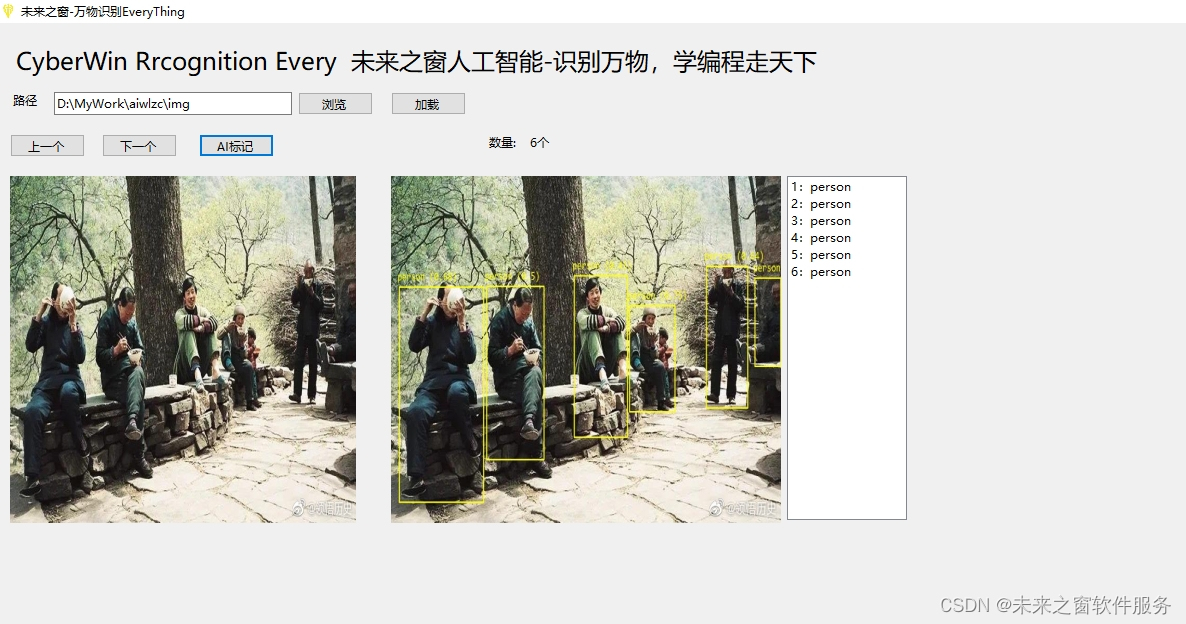
来电废话,但实用
为何照做网络成功案例仍失败?软件与男女关系的启示
在网络上看到的成功案例,往往只是呈现了表面的步骤和结果,而忽略了背后诸多复杂的细节和潜在的问题。
就像您提到的软件相关的情况,看似简单的操作,实际上涉及众多组件,版本的不匹配就如同齿轮无法精准咬合,导致整个系统无法顺畅运转。无法下载所需组件更是直接阻断了操作的进行,而系统对某些版本的不兼容,以及某些版本资源的稀缺,都使得我们难以完全复刻所谓的成功。
再以男女关系为例,两个优秀的个体并不意味着就能组成完美的组合。就如同不同规格的零件,尽管各自品质上乘,但如果规格不匹配,强行组合在一起,不仅无法发挥优势,还可能产生冲突和矛盾
网络成功案例实践易失败的原因
A.软件组件复杂
看似简单,实则涉及众多组件。各个版本不匹配,影响正常使用。
B.组件下载受限
部分组件无法下载。
C系统与版本不兼容
某些系统无法安装特定版本。部分版本已无法获取。
万物检测涉及技术
| 序号 | 软件和技术 | 版本 | 说明 | |
| 1 | visual studio | 2022 社区版 | 安装单个必须勾选net5.0 | |
| 2 | Microsoft.ML.Onnx. | 1.16.2 | Microsoft.ML.OnnxRuntime.dll onnxruntime.dll | |
| 3 | OpenCvSharp | 4.8 | 安装方式nuget,或者库文件 | |
| 4 | SixLabors.Fonts SixLabors.ImageSharp.Drawing SixLabors.ImageSharp | 1.1 1.0 2.18 | ||
| 5 | net 架构 | net5.0 | net4.7,net4.5,net 4.8 都不行 | |
| 6 | yolov5n6.onnx | 模型文件 | 源码自带 | |
| 7 | yolo | v5 | ||
| 8 | labelimg | 1.8 | labelimg是一款开源的图像标注工具,标签可用于分类和目标检测,它是用python写的 | |
下载合集
1.yovo v5
人工智能神经/yolov5-net
2. visual studio 2022下载
Visual Studio 2022 IDE - 适用于软件开发人员的编程工具
3. onnx C#
https://github.com/microsoft/onnxruntime/releases
5. labelimg 下载
未来之窗新零售app应用市场
进入搜索下载
关键代码
private void button2_Click(object sender, EventArgs e){文识别到数量 = 0;listBox1.Items.Clear();string 原始路径 = 文件列表[文件序号];string 目标路径 = Application.StartupPath + "/result未来之窗/" + System.IO.Path.GetFileName(原始路径) + "_airet" + System.IO.Path.GetExtension(原始路径); ;// var image = SixLabors.ImageSharp.Image.LoadAsync<Rgba32>(原始路径);//SixLabors.ImageSharp.ImageSixLabors.ImageSharp.Image<Rgba32> 未来之窗img = SixLabors.ImageSharp.Image.Load<Rgba32>(原始路径);var scorer = new YoloScorer<YoloCocoP5Model>("Assets/Weights/yolov5n.onnx");// var predictions = scorer.Predict(image);var predictions = scorer.Predict(未来之窗img);var font = new SixLabors.Fonts.Font(new SixLabors.Fonts.FontCollection().Add("C:/Windows/Fonts/consola.ttf"), 16);foreach (var prediction in predictions) // draw predictions{var score = Math.Round(prediction.Score, 2);var (x, y) = (prediction.Rectangle.Left - 3, prediction.Rectangle.Top - 23);// image.Mutate(a => a.DrawPolygon(new SixLabors.ImageSharp.Drawing.Processing.Pen(prediction.Label.Color, 1),// 未来之窗img.Mutate(a => a.DrawPolygon(new SixLabors.ImageSharp.Drawing.Processing.Pen(prediction.Label.Color, 1),// new SixLabors.ImageSharp.PointF(prediction.Rectangle.Left, prediction.Rectangle.Top),// new SixLabors.ImageSharp.PointF(prediction.Rectangle.Right, prediction.Rectangle.Top),// new SixLabors.ImageSharp.PointF(prediction.Rectangle.Right, prediction.Rectangle.Bottom),// new SixLabors.ImageSharp.PointF(prediction.Rectangle.Left, prediction.Rectangle.Bottom)// ));// 未来之窗img.Mutate(a => a.DrawText($"{prediction.Label.Name} ({score})",// font, prediction.Label.Color, new SixLabors.ImageSharp.PointF(x, y)));PointF[] 未来之窗point = new PointF[4];未来之窗point[0] = new PointF(prediction.Rectangle.Left, prediction.Rectangle.Top);未来之窗point[1] = new PointF(prediction.Rectangle.Right, prediction.Rectangle.Top);未来之窗point[2] = new PointF(prediction.Rectangle.Right, prediction.Rectangle.Bottom);未来之窗point[3] = new PointF(prediction.Rectangle.Left, prediction.Rectangle.Bottom);未来之窗img.Mutate(a => a.DrawPolygon(new Pen(prediction.Label.Color, 2), 未来之窗point));未来之窗img.Mutate(a => a.DrawText($"{prediction.Label.Name} ({score})",font, prediction.Label.Color, new SixLabors.ImageSharp.PointF(x, y)));文识别到数量 = 文识别到数量 + 1;listBox1.Items.Add(文识别到数量+":" + prediction.Label.Name);lab_识别结果.Text = 文识别到数量 + "个";}// await image.SaveAsync("Assets/result.jpg");//image.SaveAsync(目标路径);未来之窗img.SaveAsync(目标路径);pictureBox2.Image = System.Drawing.Image.FromFile(目标路径);}全部代码
using System;
using System.Collections.Generic;
using System.ComponentModel;
using System.Data;
//using System.Drawing;
using System.Linq;
using System.Text;
using System.Threading.Tasks;
using System.Windows.Forms;using System.IO;using Microsoft.ML.OnnxRuntime;
using Microsoft.ML.OnnxRuntime.Tensors;
using OpenCvSharp;using SixLabors.ImageSharp;
using SixLabors.ImageSharp.Processing;
using SixLabors.ImageSharp.PixelFormats;
using SixLabors.ImageSharp.Drawing;using SixLabors.Fonts;
using SixLabors.ImageSharp;
using SixLabors.ImageSharp.Drawing.Processing;
using SixLabors.ImageSharp.PixelFormats;
using SixLabors.ImageSharp.Processing;using Yolov5Net.Scorer;
using Yolov5Net.Scorer.Models;namespace WinFormsApp1trytrty
{public partial class Form1 : Form{private string[] 文件列表;private int 文件序号 = 0;private int 文识别到数量 = 0;public Form1(){InitializeComponent();}private void button1_Click(object sender, EventArgs e){//文件列表if (folderBrowserDialog1.ShowDialog() == DialogResult.OK){txt_文件夹路径.Text = folderBrowserDialog1.SelectedPath;列举文件(folderBrowserDialog1.SelectedPath);未来之窗_人工智能_显示图片();}}private void 未来之窗_人工智能_显示图片(){if (文件序号 < 文件列表.Length && 文件序号 >= 0){pictureBox1.Image = System.Drawing.Image.FromFile(文件列表[文件序号]);}}private void 列举文件(String 路径){string fileFormat = "*.jpg";// 获取指定格式的文件列表// 列举文件string[] files = Directory.GetFiles(路径, fileFormat);文件列表 = files;// 输出文件名称foreach (string file in files){// Console.WriteLine(file);// 获取扩展名string extension = System.IO.Path.GetExtension(file);// MessageBox.Show(""+ extension);if (extension.Equals(".jpg")){//文件列表.}}}private void button3_Click(object sender, EventArgs e){文件序号 = 0;列举文件(txt_文件夹路径.Text);未来之窗_人工智能_显示图片();}private void btn_上一个_Click(object sender, EventArgs e){if (文件序号 < 文件列表.Length && 文件序号 > 0){文件序号 = 文件序号 - 1;未来之窗_人工智能_显示图片();}}private void btn_下一个_Click(object sender, EventArgs e){if (文件序号 < 文件列表.Length - 1){文件序号 = 文件序号 + 1;未来之窗_人工智能_显示图片();}}private void button2_Click(object sender, EventArgs e){文识别到数量 = 0;listBox1.Items.Clear();string 原始路径 = 文件列表[文件序号];string 目标路径 = Application.StartupPath + "/result未来之窗/" + System.IO.Path.GetFileName(原始路径) + "_airet" + System.IO.Path.GetExtension(原始路径); ;// var image = SixLabors.ImageSharp.Image.LoadAsync<Rgba32>(原始路径);//SixLabors.ImageSharp.ImageSixLabors.ImageSharp.Image<Rgba32> 未来之窗img = SixLabors.ImageSharp.Image.Load<Rgba32>(原始路径);var scorer = new YoloScorer<YoloCocoP5Model>("Assets/Weights/yolov5n.onnx");// var predictions = scorer.Predict(image);var predictions = scorer.Predict(未来之窗img);var font = new SixLabors.Fonts.Font(new SixLabors.Fonts.FontCollection().Add("C:/Windows/Fonts/consola.ttf"), 16);foreach (var prediction in predictions) // draw predictions{var score = Math.Round(prediction.Score, 2);var (x, y) = (prediction.Rectangle.Left - 3, prediction.Rectangle.Top - 23);// image.Mutate(a => a.DrawPolygon(new SixLabors.ImageSharp.Drawing.Processing.Pen(prediction.Label.Color, 1),// 未来之窗img.Mutate(a => a.DrawPolygon(new SixLabors.ImageSharp.Drawing.Processing.Pen(prediction.Label.Color, 1),// new SixLabors.ImageSharp.PointF(prediction.Rectangle.Left, prediction.Rectangle.Top),// new SixLabors.ImageSharp.PointF(prediction.Rectangle.Right, prediction.Rectangle.Top),// new SixLabors.ImageSharp.PointF(prediction.Rectangle.Right, prediction.Rectangle.Bottom),// new SixLabors.ImageSharp.PointF(prediction.Rectangle.Left, prediction.Rectangle.Bottom)// ));// 未来之窗img.Mutate(a => a.DrawText($"{prediction.Label.Name} ({score})",// font, prediction.Label.Color, new SixLabors.ImageSharp.PointF(x, y)));PointF[] 未来之窗point = new PointF[4];未来之窗point[0] = new PointF(prediction.Rectangle.Left, prediction.Rectangle.Top);未来之窗point[1] = new PointF(prediction.Rectangle.Right, prediction.Rectangle.Top);未来之窗point[2] = new PointF(prediction.Rectangle.Right, prediction.Rectangle.Bottom);未来之窗point[3] = new PointF(prediction.Rectangle.Left, prediction.Rectangle.Bottom);未来之窗img.Mutate(a => a.DrawPolygon(new Pen(prediction.Label.Color, 2), 未来之窗point));未来之窗img.Mutate(a => a.DrawText($"{prediction.Label.Name} ({score})",font, prediction.Label.Color, new SixLabors.ImageSharp.PointF(x, y)));文识别到数量 = 文识别到数量 + 1;listBox1.Items.Add(文识别到数量+":" + prediction.Label.Name);lab_识别结果.Text = 文识别到数量 + "个";}// await image.SaveAsync("Assets/result.jpg");//image.SaveAsync(目标路径);未来之窗img.SaveAsync(目标路径);pictureBox2.Image = System.Drawing.Image.FromFile(目标路径);}}
}
实操vs2022安装关键

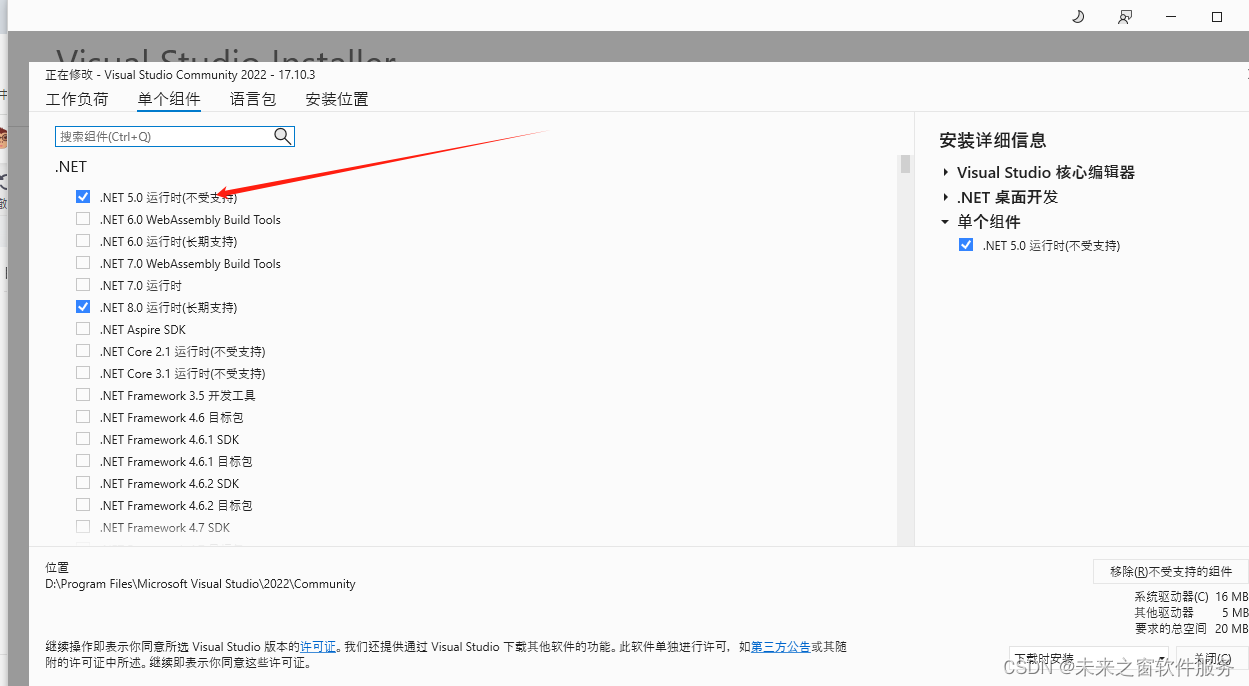

YOLO V5核心库编译
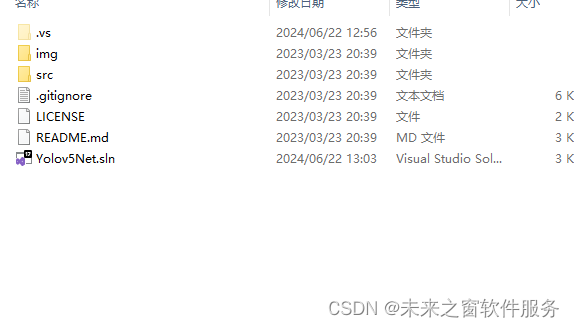
从未来之窗下载后,直接打开工程文件,编译,会生成

编写自己识别软件
新建net5.0 软件

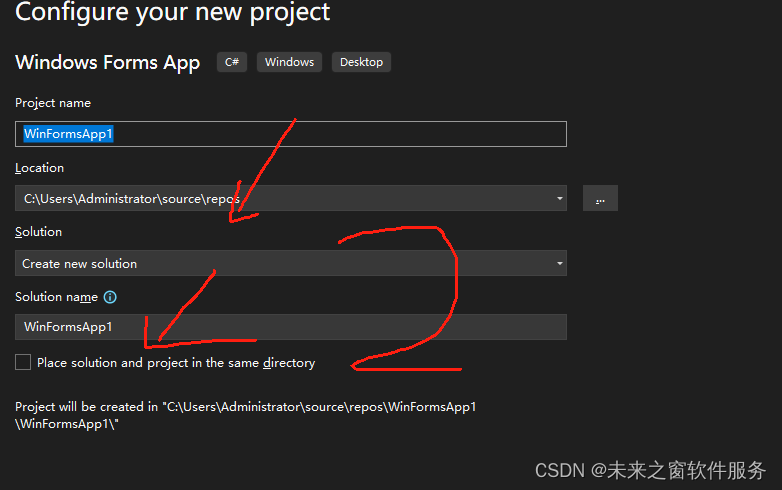
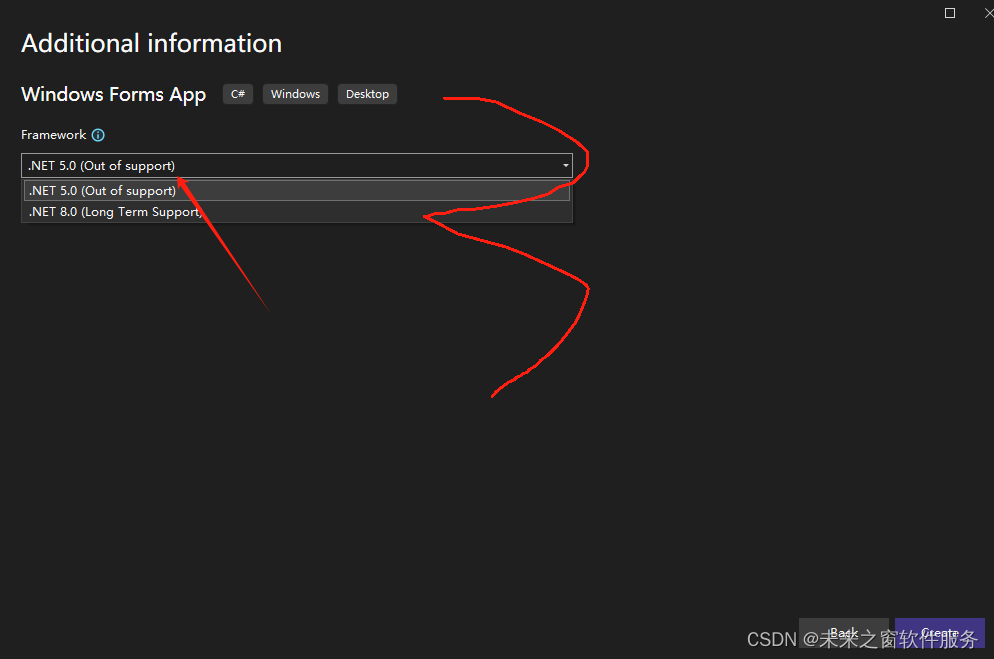
复制未来之窗代码到对应按钮
更新相关依赖

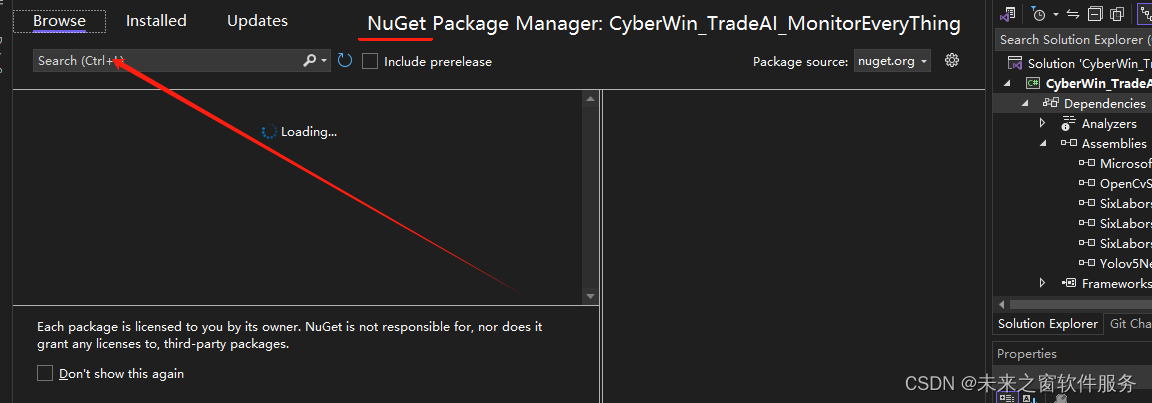
依赖:OpenCvSharp4.4.8
Microsoft.ML.OnnxRuntime.1.16.2
SixLabors.ImageSharp.2.1.8
SixLabors.ImageSharp.Drawing.1.0.0
SixLabors.Fonts.1.0.0
标注字库文件
consola.ttf 自己网上搜索
至此全部搞完
测试效果
水果识别
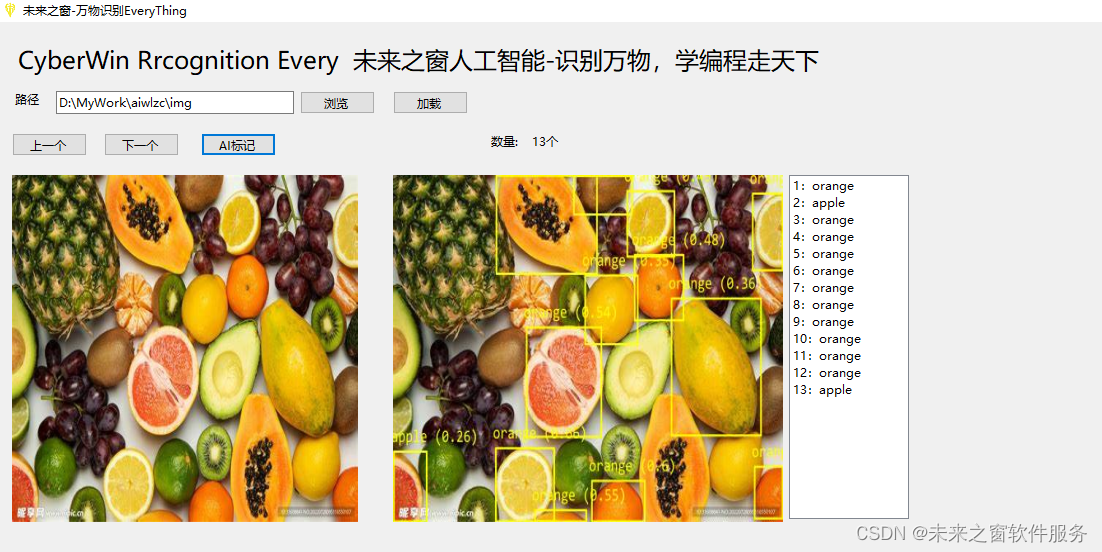
人员识别
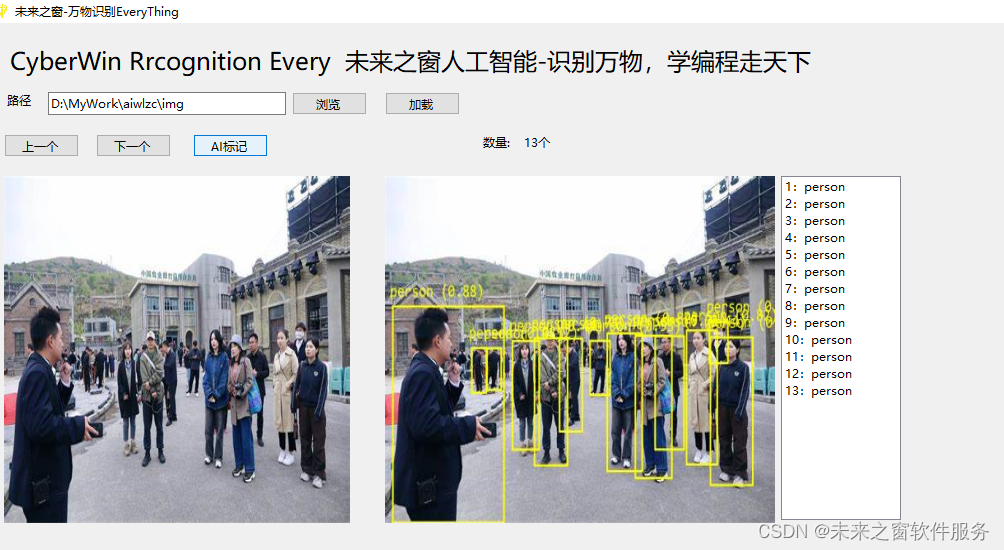
名词解释YOLO
YOLO(You Only Look Once)是一种基于单个神经网络的目标检测系统,由 Joseph Redmon 和 Ali Farhadi 等人于 2015 年提出。YOLO 算法将目标检测任务转化为一个回归问题,直接在整个图像上使用一个卷积神经网络来预测边界框和类别概率。
YOLO 算法的主要步骤包括:
- 图像分割:将输入图片分割成 S×S 网格。
- 网格处理:每个单元格预测 B 个边界框以及边界框的置信度,同时预测 C 个类别概率值。
- 非极大值抑制:使用非极大值抑制算法去除冗余的边界框,得到最终的检测结果。
YOLO 算法具有速度快、能够捕捉目标的全局信息、减少背景误检等优点。但它也存在一些局限性,例如对于小目标或密集目标的检测效果可能较差。
YOLO 算法有多个版本,如 YOLOv1、YOLOv2、YOLOv3、YOLOv4 和 YOLOv5 等。每个版本都在性能、准确性和速度等方面进行了改进和优化。
在实际应用中,YOLO 算法被广泛用于自动驾驶、智能监控、人脸识别等领域。它为计算机视觉任务提供了一种高效、准确的解决方案。
名词解释ONNX
ONNX 的主要目的是实现不同深度学习框架之间的模型互操作性。这意味着,使用一种框架(如 TensorFlow、PyTorch 等)训练的模型,可以轻松转换为 ONNX 格式,并在支持 ONNX 的其他框架或工具中进行部署和推理。
以下是 ONNX 技术的一些关键特点和优势:
- 框架互操作性:方便模型在不同框架之间迁移,减少重复开发工作。
- 优化和加速:一些推理引擎和硬件平台针对 ONNX 格式进行了优化,能够提高模型的推理速度。
- 便于部署:简化了将模型部署到生产环境的过程,尤其是在需要跨多种硬件和软件环境的情况下。
源码
全部源码已经放本文章,如果需要下载直接使用
联系微信 cybersnow
淘宝链接
首页-未来之窗软件服务-淘宝网
开发接单
直播教学和作者

这篇关于C# Onnx Yolov5 水果识别,人员识别,物品识别 人工智能的文章就介绍到这儿,希望我们推荐的文章对编程师们有所帮助!








